
Att hantera våra lösenord korrekt kan vara en riktig smärta för de flesta av oss. Det finns så många enheter, appar och webbplatser som vi hanterar varje dag! Användarkonton, digital bank, åtkomstkoder ... Det är en röra där det är nödvändigt att sätta ordning, eftersom insatserna är höga. Det är därför det är mycket intressant att veta hur man sparar lösenord på iPhone.
Innan du fortsätter är det nödvändigt att klargöra något: Nej, det är inte en bra idé att använda en enda nyckel eller lösenord för allt. Kassera detta är det också nödvändigt att påpeka att det inte är lämpligt att ha dem alla på en bärbar dator. Så vilket annat alternativ har vi kvar? Här är en: Om du har en iPhone, tack vare funktionen för autoslutförande, kan du spara alla dina lösenord och använda dem varje gång du loggar in på något av dina konton.
Om du är orolig för säkerhetsfrågan kommer allt vi berättar nedan att vara mycket intressant:
Autoslutför för Safari
Om du vill spara lösenorden på din iPhone måste du aktivera AutoComplete -funktion. Så här ska du göra:
- Gå först till "Miljö".
- Åtkomst sedan Lösenord och konton.
- Slutligen, i Alternativet "Autoslutför" du måste flytta reglaget till "på" läge (i grönt).
När detta är gjort är funktionen Autoslutförande aktiv på din iPhone. Oavsett om vi väljer ett lösenord som föreslås av iPhone eller om vi väljer att använda ett eget, kommer den här funktionen att komma ihåg de sparade användarnamnen och lösenorden och ange dem så snart du startar sessionen. Så praktiskt.
Nyckelring för Apple -enheter

Med nyckelring kan vi spara våra lösenord säkert i iCloud
Medan du inte behöver använda nyckelring för att spara lösenord på iPhone, ja vi måste använda det för att behålla dessa lösenord på vårt konto iCloud. Detta verktyg fungerar faktiskt för alla Apple -enheter.
Nyckelring (ord som på engelska betyder "nyckelring") är lösenordshanteringssystemet i macOS, som introducerades från Mac OS 8.6 -versionen 1997. Denna programvara den kan innehålla lösenord, privata nycklar och certifikat.
Hur aktiveras nyckelring på en iPhone? Vi förklarar det för dig nedan:
- Det första steget är att gå till "Miljö".
- Där tittar vi "Apple ID" och inom detta alternativ väljer vi ICloud.
- På iCloud -inställningsmenyn rullar vi ner och väljer "Nyckelring".
- Slutligen klickar vi på "ICloud nyckelring" flytta reglaget till det gröna läget.
Efter att du har aktiverat nyckelringen måste du gå till Mac -enheten (dator eller iPad) för att kunna använda lösenorden som sparats där på iPhone. Gör så här för att länka denna information:
- Först går vi till menyn "Manzana".
- Där väljer vi först "Systeminställningar", efter "Apple ID" och slutligen ICloud.
- För att avsluta klickar vi helt enkelt på alternativet "Nyckelring".
Denna iCloud -nyckelring är ett utmärkt verktyg för att hantera våra lösenord säkert. Ändå, din säkerhet är begränsad till användning inom Apples ekosystem. Dessutom har vissa fel rapporterats i driften, vilket har uppmuntrat många användare att välja en extern applikation för sina nycklar. Här är de mest populära och effektiva:
Appar för att spara lösenord på iPhone
Programmen på den här listan tillåter oss också att spara lösenord på iPhone. Det betyder att du snabbt kan ange dem när du loggar in på våra konton. Precis vad vi vill. Det är sant att dess funktion ibland är något mer komplex än funktionen Autoslutföring, men dess effektivitet är tveksam. Dessa är de bästa:
1Password

Det mest populära iPhone -lösenordshanteringsprogrammet: 1Password
För att starta listan har vi valt det som utan tvekan är den mest populära applikationen i App Store för denna typ av uppgifter, med miljontals användare runt om i världen. 1Password erbjuder en korrekt och framför allt mycket säker hantering av våra lösenord.
Tyvärr är 1Password inte en gratis app. Det erbjuder en 30-dagars gratis provperiod. Efter denna period kommer användaren att ha haft tillräckligt med tid att bekanta sig med den här applikationen och fördelarna med den innan han bestämmer sig för att köpa den betalda versionen eller välja en annan lösning.
Länk: 1Password
Dashlane
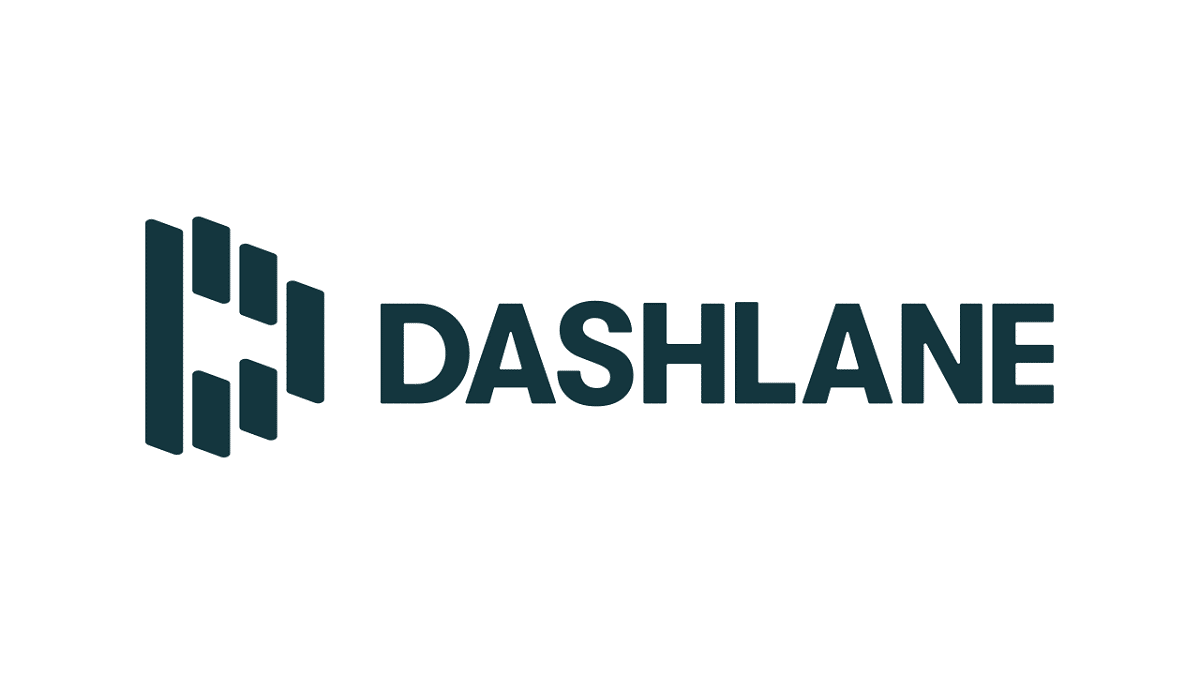
Spara lösenord på iPhone med Dashlane
En annan allmänt använd app för att spara lösenord på iPhone. Dashlane tillåter oss att lagra en obegränsad mängd lösenord. Och naturligtvis tillgång till dem var som helst. Våra data kommer att hållas synkroniserade på alla enheter där appen har installerats, oavsett vilket operativsystem som används.
En intressant aspekt av denna applikation är dess lösenordsgenerator. Så är möjligheten att kunna dela lösenord säkert och bekvämt med andra enheter. Kort sagt, ett bra alternativ att överväga för korrekt hantering av våra lösenord.
Länk: Dashlane
Keeper Password Manager
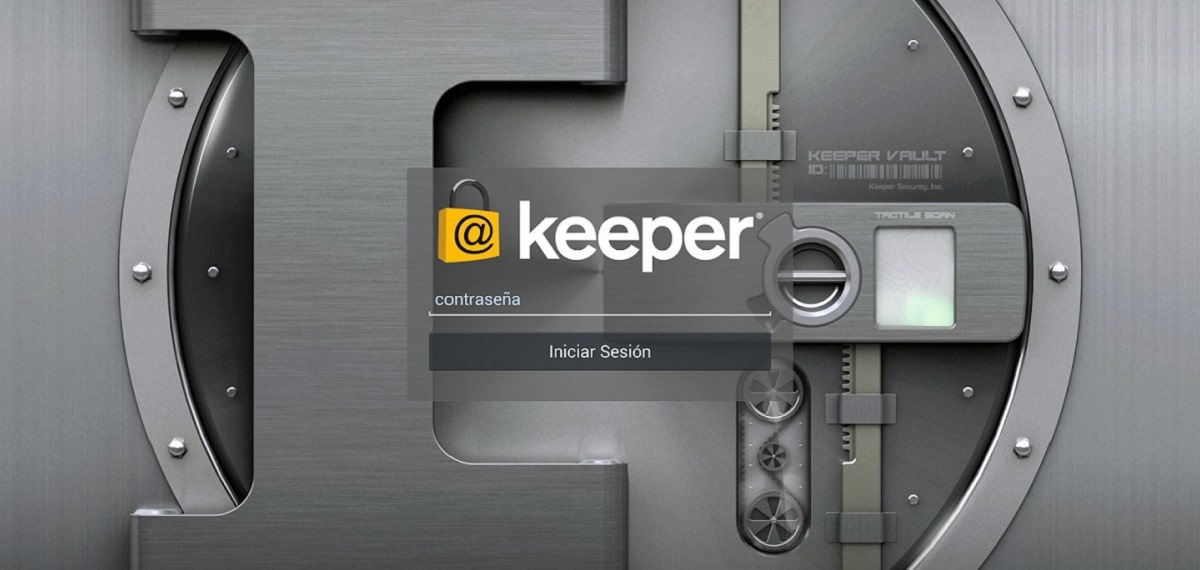
Dina lösenord, tillgängliga och säkra med Keeper
Det skydd det ger oss Keeper Password Manager för att skydda våra lösenord och vår privata information är mycket hög. Man kan säga att det är en försäkring mot eventuella attacker från it -brottslingar. Att använda den här appen är ett bra sätt att sova lugnt.
Keeper Password Manager tillåter oss att lagra obegränsade lösenord. Det ger oss också möjlighet att generera och fylla i starka lösenord och naturligtvis synkronisera och hantera alla våra lösenord på olika enheter. Den här appen är också kompatibel med Touch ID och med Ansikts-ID, som tillhandahåller sina upplåsningsmetoder. Det vill säga ett säkerhetspluss som är värt att ta hänsyn till.
Länk: Keeper Password Manager
Senast Pass
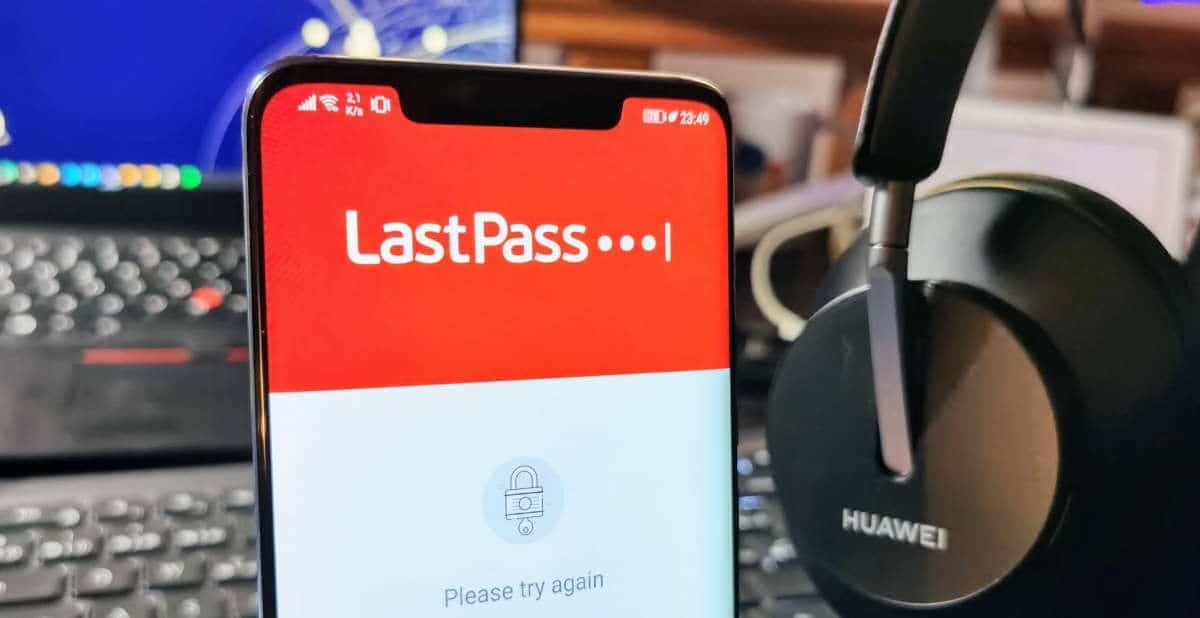
Last Pass: lösenordshanterare och chef för iPhone
Lösenordshanteraren Senast Pass Det fungerar på ett mycket liknande sätt som resten av apparna på den här listan. Dess huvudsakliga funktion är att lagra och hantera våra personuppgifter och lösenord på ett säkert sätt. På samma sätt, som de andra, erbjuder den funktionen att automatiskt fylla i våra referenser och undvika att behöva ange lösenordet manuellt.
Länk: Senast Pass
mSäker lösenordshanterare
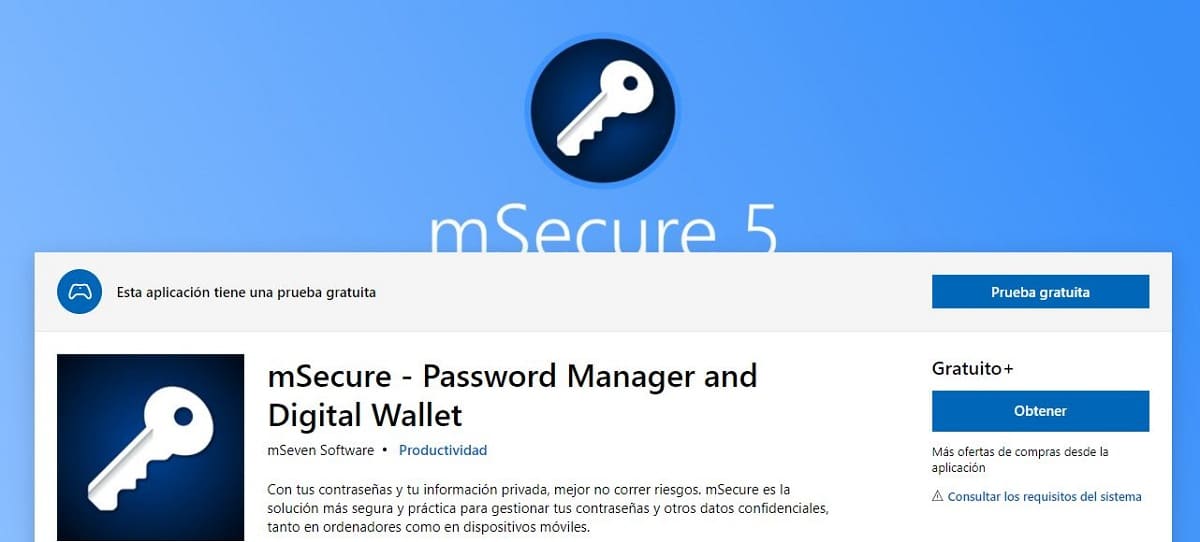
mSäker: säkerheten först
Som namnet redan antyder lägger denna applikation särskild vikt vid säkerhet. Sanningen är att mSecure Det är en bra allierad för vår sinnesro och integritet när det gäller hantering av lösenord och personuppgifter på iPhone. Och även på alla andra enheter där vi kan installera den.
En höjdpunkt i denna applikation är dess enkla användargränssnitt och särskilt dess obegränsade antal poster. Det vill säga att du kan spara så många lösenord som du vill, utan någon begränsning. Det är också viktigt att lyfta fram dess krypteringsmodell, helt förnyad i den senaste versionen. Slutligen bör det nämnas att mSecure har en användbar lösenordsgenerator och mer än 20 inbyggda mallar.
Länk: mSäker lösenordshanterare
En säker
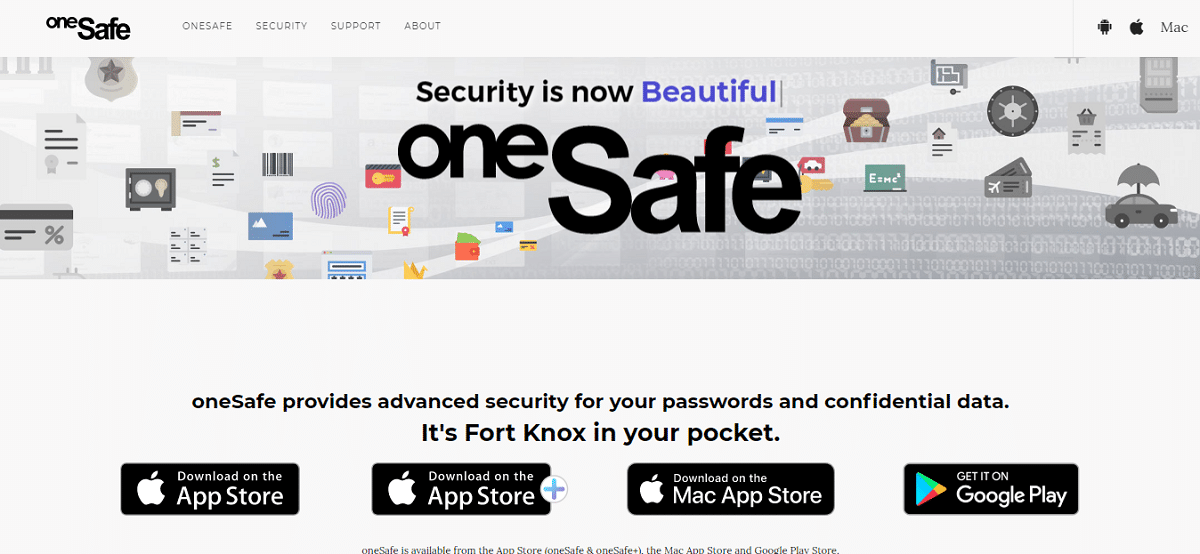
OneSafe +, app utrustad med hög säkerhetskryptering
När den lanserades marknadsfördes den här appen som "Det säkraste värdeskåpet för din ficka". Och även om dess funktioner är mer eller mindre desamma som de som erbjuds av de andra programmen på den här listan, är det sant att det också ger oss några riktigt unika aspekter.
T.ex. OneSafe + Den har mörkt läge, Siri -genvägar, möjligheten att även använda Apple Watch och många andra funktioner. Den här applikationen garanterar skydd av våra data och lösenord genom AES-256-kryptering (den högsta nivån som finns på mobila enheter).
Länk: En säker +
Kom ihågBear
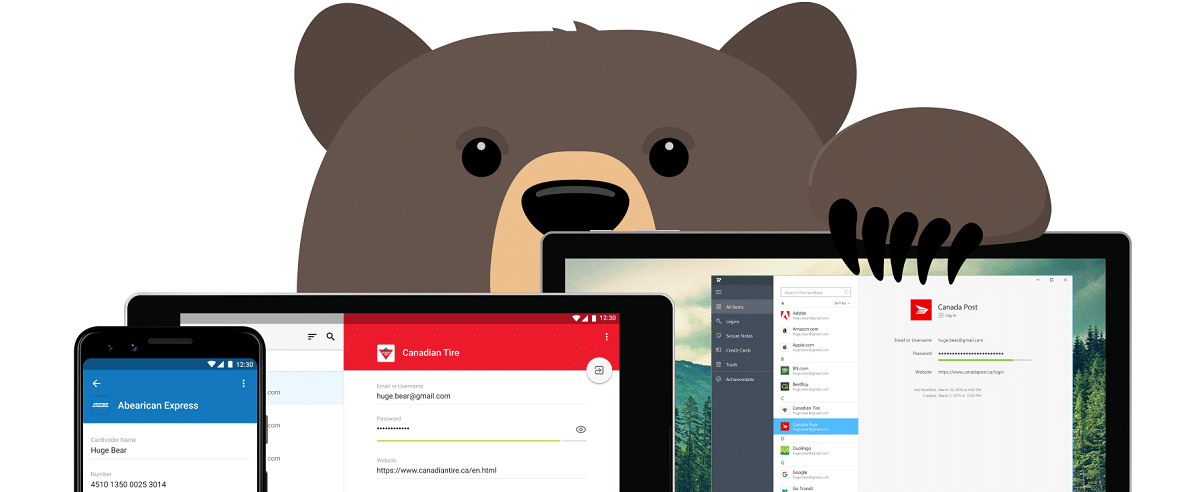
Kom ihåg, björnen för att spara lösenord på iPhone
En annan av de mest populära apparna för att hantera lösenord på iPhone på ett säkert och effektivt sätt. Kom ihågBear Det är allmänt känt för sin "maskot", björnen som hjälper oss att komma ihåg våra lösenord och referenser var vi än går.
Genom ett mycket visuellt och trevligt gränssnitt ger denna applikation ett enkelt och direkt sätt att skapa, lagra och använda lösenord. Utöver det tillåter det oss också att spara kreditkort och göra inköp online säkert och snabbt. Betalningarna vi gör med vår iPhone är snabbare, eftersom Remembear tar hand om att automatiskt fylla i informationen på våra kort. Och alla med högsta säkerhet och förtroende.
Länk: Kom ihågBear
SafeInCloud Password Manager
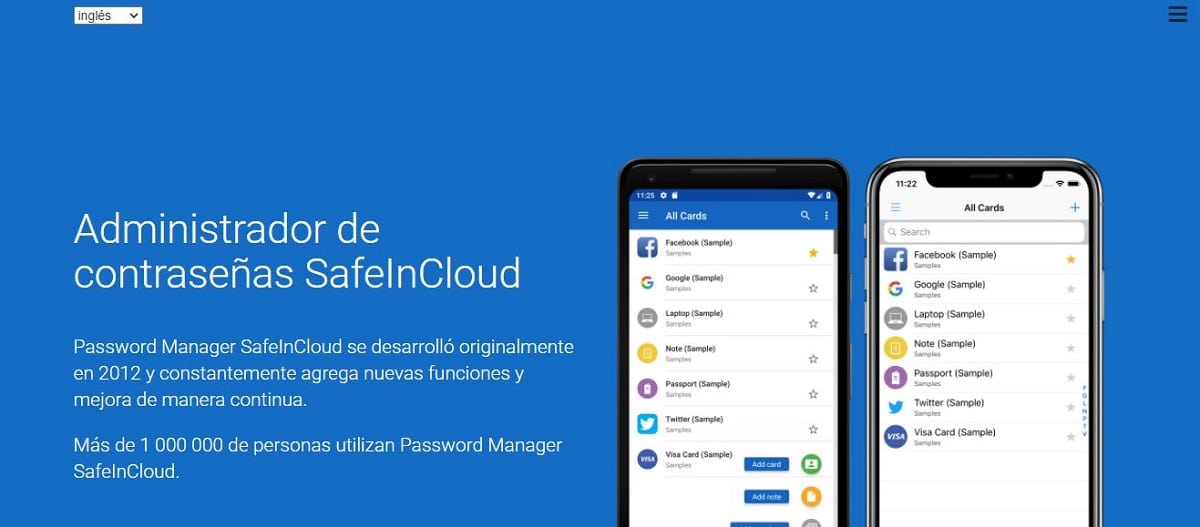
SafeInCloud, för att spara lösenord på iPhone
För att stänga listan, en annan av de mest använda applikationerna i världen: SafeInCloud. Detta är en av de enklaste apparna att använda, utan att det betyder att det är mindre effektivt och säkert än de andra. Låter dig logga in med både Touch ID och Face ID. Dessutom har den en specifik applikation för Apple Watch.
Kort sagt, en lösenordshanterare som tillåter oss att lagra våra inloggningar, lösenord och annan information säkert i en krypterad databas. Maximal säkerhet. På samma sätt, som med andra program på den här listan, synkroniseras all data som lagras i den på vilken enhet som helst som vi använder, så länge vi har den installerad på dem.
Länk: SafeInCloud